Utili funzioni di data di Microsoft Power Query
Scopri le utili funzioni di data di Excel in Power Query per operazioni come aggiungere mesi, estrarre parti di data e ottenere il numero di giorni.
La funzione di selezione automatica di Excel fornisce un modo particolarmente efficiente per selezionare tutte o parte delle celle in una grande tabella di dati. Selezione automatica estende automaticamente una selezione in un'unica direzione dalla cella attiva alla prima cella non vuota che Excel incontra in quella direzione.
È possibile utilizzare la funzione di selezione automatica con il mouse e una tastiera fisica. I passaggi generali per l'utilizzo di Selezione automatica per selezionare una tabella di dati con il mouse sono i seguenti:
Fare clic sulla prima cella a cui si desidera ancorare l'intervallo che si sta per selezionare.
In una tipica tabella di dati, questa cella può essere la cella vuota all'intersezione della riga delle intestazioni di colonna e della colonna delle intestazioni di riga.
Posiziona il puntatore del mouse sul bordo della cella nella direzione in cui desideri estendere l'intervallo.
Per estendere l'intervallo fino alla prima cella vuota a destra, posizionare il mouse o il puntatore Touch sul bordo destro della cella. Per estendere l'intervallo a sinistra alla prima cella vuota, posizionare il puntatore sul bordo sinistro della cella. Per estendere l'intervallo fino alla prima cella vuota, posizionare il puntatore sul bordo inferiore della cella. E per estendere l'intervallo fino alla prima cella vuota, posiziona il puntatore sul bordo superiore della cella.
Quando il puntatore cambia forma da croce a punta di freccia, tieni premuto il tasto Maiusc e fai doppio clic con il mouse.
Non appena fai doppio clic con il mouse o il puntatore Touch, Excel estende la selezione alla prima cella occupata adiacente a una cella vuota nella direzione del bordo su cui hai fatto doppio clic.
Per avere un'idea di come funziona AutoSelect, considera come lo usi per selezionare tutti i dati nella tabella (intervallo di celle A3: J8) mostrato nelle figure seguenti. Con il cursore della cella nella cella A3 all'intersezione della riga con le intestazioni di colonna Data e la colonna con le intestazioni di riga Parte, è possibile utilizzare la funzione Selezione automatica per selezionare tutte le celle della tabella in due operazioni:
Nella prima operazione, tieni premuto il tasto Maiusc e fai doppio clic sul bordo inferiore della cella A2 per evidenziare le celle fino a A6, selezionando l'intervallo A2: A6. (Vedi la figura seguente.)
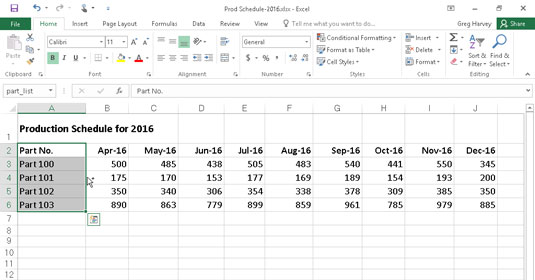
Selezione delle celle nella prima colonna della tabella con AutoSelect.
Nella seconda operazione, tieni premuto il tasto Maiusc e fai doppio clic sul bordo destro dell'intervallo di celle A2: A6 per estendere la selezione all'ultima colonna della tabella (selezionando l'intera tabella con l'intervallo di celle A2: J6, come mostrato qui).
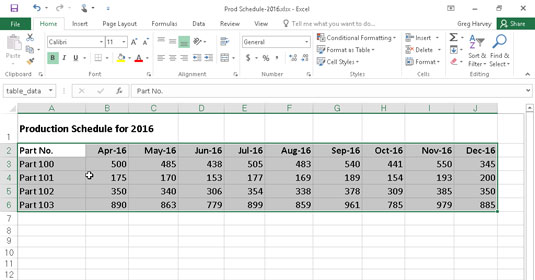
Selezione di tutte le colonne rimanenti della tabella con AutoSelect.
Se si selezionano le celle nella prima riga della tabella (intervallo A2:J2) nella prima operazione, è possibile estendere questo intervallo alle righe rimanenti della tabella facendo doppio clic sul bordo inferiore di una delle celle selezionate. (Non importa quale.)
Per utilizzare la funzione di selezione automatica con la tastiera, premere il tasto Fine e uno dei quattro tasti freccia mentre si tiene premuto il tasto Maiusc. Quando si tiene premuto Maiusc e si preme Fine e un tasto freccia, Excel estende la selezione nella direzione del tasto freccia alla prima cella contenente un valore delimitato da una cella vuota.
In termini di selezione della tabella di dati mostrata, ciò significa che dovresti completare quattro operazioni separate per selezionare tutte le sue celle:
Con A2 come cella attiva, tieni premuto Maiusc e premi Fine + tasto freccia giù per selezionare l'intervallo A2: A6.
Excel si ferma su A6 perché questa è l'ultima cella occupata in quella colonna. A questo punto viene selezionato l'intervallo di celle A2:A6.
Tieni premuto Maiusc e poi premi Fine + tasto freccia destra.
Excel estende l'intervallo fino alla colonna J (perché le celle nella colonna J contengono voci delimitate da celle vuote). Ora tutte le celle nella tabella (l'intervallo di celle A2: J6) sono selezionate.
Scopri le utili funzioni di data di Excel in Power Query per operazioni come aggiungere mesi, estrarre parti di data e ottenere il numero di giorni.
Scopri come utilizzare il comando Vai a in Word 2016 per navigare facilmente nel tuo documento tramite pagine o righe specifiche.
Scopri come modificare un database di Access in Access 2019: aggiungere campi, rinominarli e definire il tipo di dati. Guida passo passo per migliorare la tua esperienza con Access.
Smartsheet è una piattaforma di lavoro dinamica che ti consente di gestire progetti, creare flussi di lavoro e collaborare con il tuo team.
SharePoint è un sistema di collaborazione basato sul Web che utilizza una varietà di applicazioni per flussi di lavoro, database di "elenco" e altri componenti Web, nonché funzionalità di sicurezza per fornire controllo ai gruppi aziendali che lavorano insieme.
Van Nien Calendar è un'applicazione per la visualizzazione del calendario sul tuo telefono, che ti aiuta a vedere rapidamente la data lunisolare sul tuo telefono, organizzando così il tuo lavoro importante.
Microsoft Outlook è un'applicazione aziendale e di produttività sviluppata da Microsoft Corporation.
ClickUp è una delle piattaforme di produttività più apprezzate per qualsiasi azienda. Grandi aziende come Google, Booking.com, San Diego Padres e Uber utilizzano ClickUp per aumentare la produttività sul posto di lavoro.
Il PDF è diventato un formato comunemente utilizzato per leggere, creare e inviare documenti di testo. A sua volta, c'è stato un aumento del numero di programmi utilizzati per questo tipo di documentazione. PDF-XChange Viewer fa parte di un numero crescente di visualizzatori PDF.
Apache OpenOffice offre una suite completa di applicazioni Office che rivaleggiano con Microsoft 365, in particolare in Excel, PowerPoint e Word. Ti consente di gestire i tuoi progetti in modo più efficace e supporta diversi formati di file.








